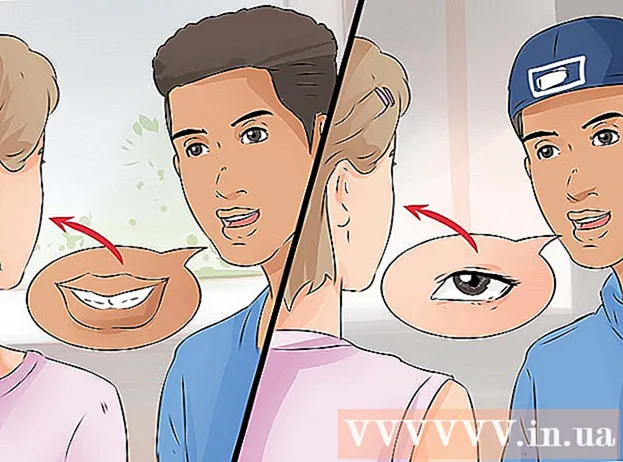著者:
Roger Morrison
作成日:
24 9月 2021
更新日:
21 六月 2024

コンテンツ
- ステップに
- 方法1/5:Javaを手動でインストールする(RPMを使用しない方法)
- 方法2/5:手動RPM方法
- 方法3/5:メニュー方式のパッケージマネージャーを使用してUbuntuにJavaをインストールする
- 方法4/5:コマンドウィンドウを使用してUbuntuにJavaをインストールする
- 方法5/5:コマンドウィンドウを介したUbuntu OpenJDK6の方法
- チップ
Javaを使用すると、カスタマイズを必要とせずに、Mac OS-X、Linux、およびWindows(いくつかのオペレーティングシステムを挙げれば)で実行されるアプリケーションを作成できます。 JavaはどのGNU / Linuxマシンにも問題なくインストールでき、技術的な知識に関係なくすべてのユーザーに適した方法があります。 Linuxコンピュータを使用しているからといって、見逃してはいけないというわけではありません。
ステップに
方法1/5:Javaを手動でインストールする(RPMを使用しない方法)
これは、RPMをサポートしないGNU / Linuxクローンでも機能する一般的な方法です。管理者権限は必要ありません。同じコンピュータに複数のバージョンのJavaをインストールすることができます。
 JDKをダウンロードします。
JDKをダウンロードします。- Java Platform(JDK)7u9の上にある[ダウンロード]リンクをクリックします。
- ライセンスに同意して続行します。
 適切なダウンロードオプションを選択します。 「製品/ファイルの説明」で、対応するLinuxオプションを選択します。たとえば、Linux x86(32ビット)を実行している場合は、対応する「 *。tar.gz」を選択します。
適切なダウンロードオプションを選択します。 「製品/ファイルの説明」で、対応するLinuxオプションを選択します。たとえば、Linux x86(32ビット)を実行している場合は、対応する「 *。tar.gz」を選択します。  ファイルを.gzとしてダウンロードします。 GNU / Linuxマシンに保存します。
ファイルを.gzとしてダウンロードします。 GNU / Linuxマシンに保存します。  ファイルを保存したディレクトリに切り替えます。 root権限は必要ありません。必要なのは、Javaをインストールするフォルダーへの書き込みアクセス権だけです。管理者が協力しない場合は、Javaをホームディレクトリにインストールするか、(さらに良いことに)共有ネットワークの場所にインストールする必要があります。
ファイルを保存したディレクトリに切り替えます。 root権限は必要ありません。必要なのは、Javaをインストールするフォルダーへの書き込みアクセス権だけです。管理者が協力しない場合は、Javaをホームディレクトリにインストールするか、(さらに良いことに)共有ネットワークの場所にインストールする必要があります。  ファイルを抽出します。 たとえば、ホームフォルダでこれを行うことができます。解凍すると、「jdk1.7.0_09」という名前のフォルダが作成されます。これでJavaがインストールされました。
ファイルを抽出します。 たとえば、ホームフォルダでこれを行うことができます。解凍すると、「jdk1.7.0_09」という名前のフォルダが作成されます。これでJavaがインストールされました。 - インストールされたJavaJREは完全に独立しており、ファイルをコピーするだけで簡単に削除したり、別の場所に移動したりできます。
- この方法で複数の異なるJREをインストールできます。一部のソフトウェアを実行するために古いバージョンが必要な場合は、それらを共存させて使用できます。
 Javaを起動します。 実行する必要のあるJava実行可能ファイルは、「bin」というサブフォルダーにあります。このインストール方法では、標準のJavaコマンドは構成されません。手動で構成するか、起動スクリプトに常にフルパスを含める必要があります。
Javaを起動します。 実行する必要のあるJava実行可能ファイルは、「bin」というサブフォルダーにあります。このインストール方法では、標準のJavaコマンドは構成されません。手動で構成するか、起動スクリプトに常にフルパスを含める必要があります。
方法2/5:手動RPM方法
インストーラーは、欠落している可能性のある特定のシステムライブラリへのさまざまな依存関係を調べるため、これはJavaをインストールするためのより「文明化された」方法のようです。ただし、この方法では異なるバージョンが単純にサポートされているわけではなく、RPMをサポートする一部のシステムでは機能しない場合もあります。 (ただし、現在のJavaインストールは完全に独立して動作でき、通常は最小システム要件を満たしています。)
 JDKをダウンロードします。
JDKをダウンロードします。- Java Platform(JDK)7u9の下の「ダウンロード」リンクをクリックします。
- ライセンスに同意して続行します。
 適切なダウンロードオプションを選択します。 「製品/ファイルの説明」で、正しいLinuxオプションを選択します。たとえば、Linux x86(32ビット)を実行している場合は、対応する「 *。rpm」バージョンが必要になります。たとえば、「jdk-7u9-linux-i586.rpm」です。
適切なダウンロードオプションを選択します。 「製品/ファイルの説明」で、正しいLinuxオプションを選択します。たとえば、Linux x86(32ビット)を実行している場合は、対応する「 *。rpm」バージョンが必要になります。たとえば、「jdk-7u9-linux-i586.rpm」です。  .rpmファイルをダウンロードします。 GNU / Linuxマシンに保存します。
.rpmファイルをダウンロードします。 GNU / Linuxマシンに保存します。  rootとしてログインし、ファイルを保存したディレクトリに移動します。 または、suを実行してスーパーユーザーのパスワードを入力してrootになります。
rootとしてログインし、ファイルを保存したディレクトリに移動します。 または、suを実行してスーパーユーザーのパスワードを入力してrootになります。  RPMファイルをインストールします。 タイプ rpm -ivh ファイル名.rpm、 これで ファイル名 .rpmファイルの名前です。 (例:jdk-7u9-linux-i586.rpm)。
RPMファイルをインストールします。 タイプ rpm -ivh ファイル名.rpm、 これで ファイル名 .rpmファイルの名前です。 (例:jdk-7u9-linux-i586.rpm)。 - プログラム「rpm」がインストールされていないというメッセージが表示される場合があります。
- その場合、「rpm」はインストールされていません。次のように入力してインストールする必要がある場合があります sudo apt-get install rpm。パスワードを入力すれば完了です。
 シンボリックリンクを作成します。 このバージョンのJavaインタープリターまたはコンパイラーをGNU / Linuxシステムの任意のディレクトリーから実行する場合は、いくつかのシンボリックリンクを作成する必要があります。
シンボリックリンクを作成します。 このバージョンのJavaインタープリターまたはコンパイラーをGNU / Linuxシステムの任意のディレクトリーから実行する場合は、いくつかのシンボリックリンクを作成する必要があります。 - sudo ln -s -v jdk1.7.0_09 / bin / java / usr / bin / java
- sudo ln -s -v jdk1.7.0_09 / bin / javac / usr / bin / javac
- この方法を使用してインストールすると、特定の依存関係が機能しなくなる可能性があることに注意してください。これらの依存関係が適切に設定されていないとJavaを適切に使用できなくなるため、すべての依存関係を処理するようにパッケージインストーラーを使用することをお勧めします。
方法3/5:メニュー方式のパッケージマネージャーを使用してUbuntuにJavaをインストールする
 パッケージマネージャーを開きます。 これには、SynapticまたはAdeptManagerを使用できます。
パッケージマネージャーを開きます。 これには、SynapticまたはAdeptManagerを使用できます。  OpenJDKをインストールします。 Java JDKおよびJREは、メニュー方式のパッケージマネージャーではインストールできません。代わりに、OpenJDKをインストールする必要があります。
OpenJDKをインストールします。 Java JDKおよびJREは、メニュー方式のパッケージマネージャーではインストールできません。代わりに、OpenJDKをインストールする必要があります。 - 検索する openjdk-7-jdk.
- openjdk-7-jdkを選択してインストールします。パッケージマネージャーによっては、必要な依存関係をインストールするか、許可なくインストールするかを尋ねられる場合があります。たとえば、ファイル「openjdk-7-jre」はSynaptic PackageManagerによって事前に選択されています。ブラウザのプラグインとしてJavaを使用する場合は、「icedtea-7-plugin」もインストールする必要があります。
 変更を適用します。 ボタンをクリックして変更を適用します。パッケージマネージャーによっては、変更を確認するかどうかを尋ねるポップアップウィンドウが表示されます。
変更を適用します。 ボタンをクリックして変更を適用します。パッケージマネージャーによっては、変更を確認するかどうかを尋ねるポップアップウィンドウが表示されます。  Javaのインストールが完了するのを待ちます。
Javaのインストールが完了するのを待ちます。
方法4/5:コマンドウィンドウを使用してUbuntuにJavaをインストールする
 コマンドウィンドウ(ターミナル)で次のコマンドのいずれかを入力します。
コマンドウィンドウ(ターミナル)で次のコマンドのいずれかを入力します。- sudo apt-get install openjdk-7-jdk openjdk-7-jre (ブラウザプラグインが必要ない場合)
- sudo apt-get install openjdk-7-jdk openjdk-7-jre icedtea-7-plugin (ブラウザプラグインが必要な場合)
- apt-get 依存関係を自動的に処理し、検証のために変更の概要を作成します。
 タイプ y インストールを確認します。
タイプ y インストールを確認します。
方法5/5:コマンドウィンドウを介したUbuntu OpenJDK6の方法
UbuntuはOracleJavaパッケージをサポートしなくなりましたが、OpenJDKはサポートしています。
 コマンドウィンドウ(ターミナル)に次のコマンドラインのいずれかを入力します。
コマンドウィンドウ(ターミナル)に次のコマンドラインのいずれかを入力します。- ブラウザプラグインは必要ありません、 sudo apt-get install openjdk-6-jre.
- ブラウザプラグインが必要ですか、 sudo apt-get install openjdk-6-jreicedtea6プラグイン
- グラフィックのないサーバーで作業していて、サーバーアプリケーション(TomcatやGlassfishなど)の実行のみを目的とした環境が必要ですか? sudo apt-get install --no-install-recommends openjdk-6-jre-headless
- 完全なJDK(Javaプログラムの作成用)が必要な場合: sudo apt-get install openjdk-6-jdk
- apt-get 依存関係を自動的に処理し、検証のために変更の概要を作成します。
 入る y インストールを確認します。
入る y インストールを確認します。
チップ
- これは少し馴染みがありませんが、コンソール方式(コマンドウィンドウを使用する方式)は、メニューを使用する方式よりも実際には簡単です。
- ディストリビューションに固有のハウツーを見つけた場合は、それを使用することをお勧めします。一部のディストリビューションでは、ソフトウェアライブラリ(使用可能)にすでにJavaが含まれているためです。
- Oracle Webサイトからダウンロードするよりも、リポジトリ/ライブラリからインストールする方がはるかに簡単です。
- rpmインストールの進行状況を追跡するためのもう1つのヒントは、「rpm -ivv ...」を使用することです。これにより、詳細出力がオンになり、インストールプロセスに関する詳細情報が表示されます。他のrpmアクションでも同じことを実行して、rpmに何が起こっているかについてもう少し知らせることができます。
- Red Hat 8.0 Linuxでは、Nautilusファイルマネージャーを起動できます。ディレクトリに移動し、rpmファイルの名前をクリックします。インストールプロセスをアクティブ化します。これはFedoraCore 4では機能しなくなりました(他のFCバージョンはテストされていません)。その場合、実際にはファイルの内容が「実行可能」であるにもかかわらず、ファイルが実行可能ではない(実行可能ではない)ことを示す警告が表示されます。